PS渲染云彩效果给游玩的蒋勤勤带来丝丝的雾气
1、第一步:从百度图库找到她这张旅游的照片,许久都没看过她演的电视了,随后要好好回顾下。


2、第二步:我们打开PS软件,导入她的旅游照片,然后直接新建一个空白的图层,用来存放我们的雾气。
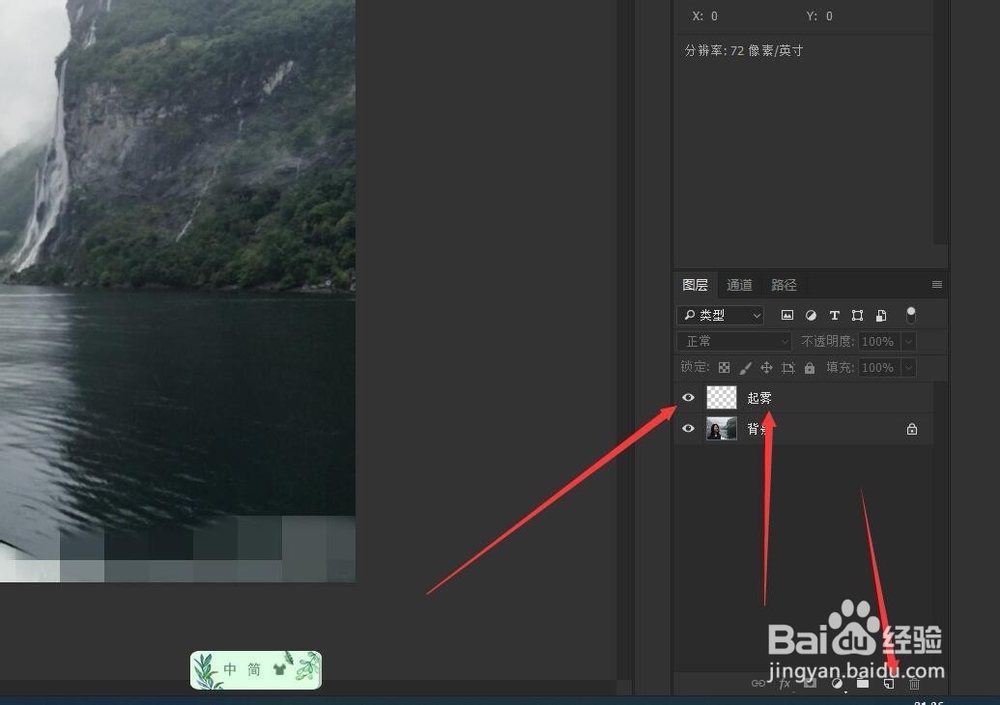
3、第三步:这里我们要注意下,前景色一定要设置为黑色,背景色为白色,这里的背景色不要设置为其他颜色,因为这个是决定雾气颜色的。
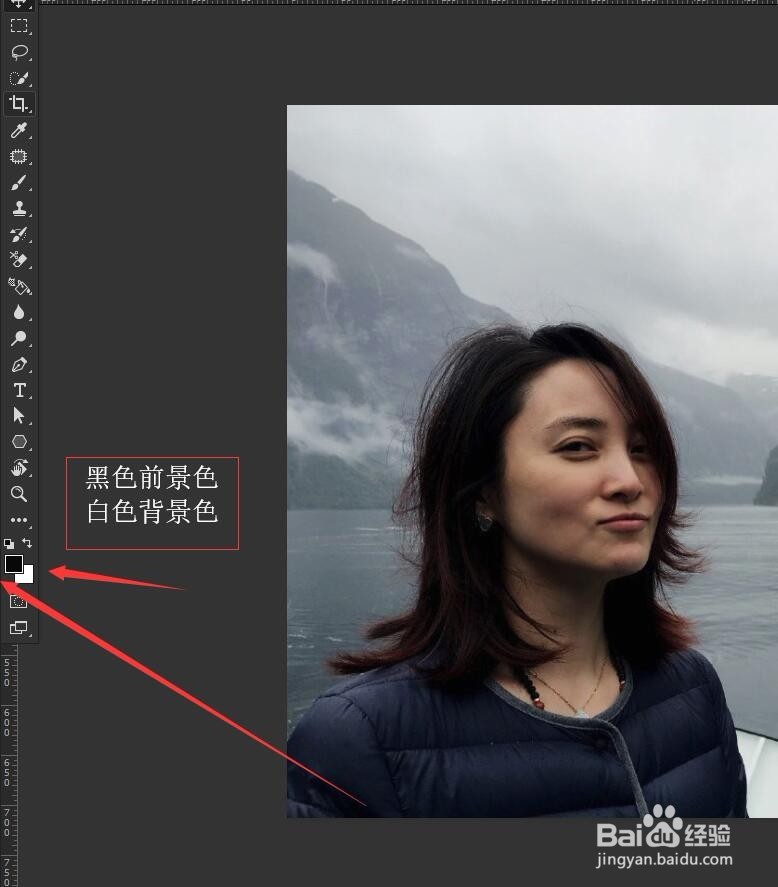
4、第四步:我们按Alt+Delete键,给新建的空白图层填充为前景色,也就是填充黑色。如下图。

5、第五步:我们选择填充黑色的图层,选择滤镜-渲染-云彩命令,点击之后画面就变成这个样子。有没有云雾的初始状态。
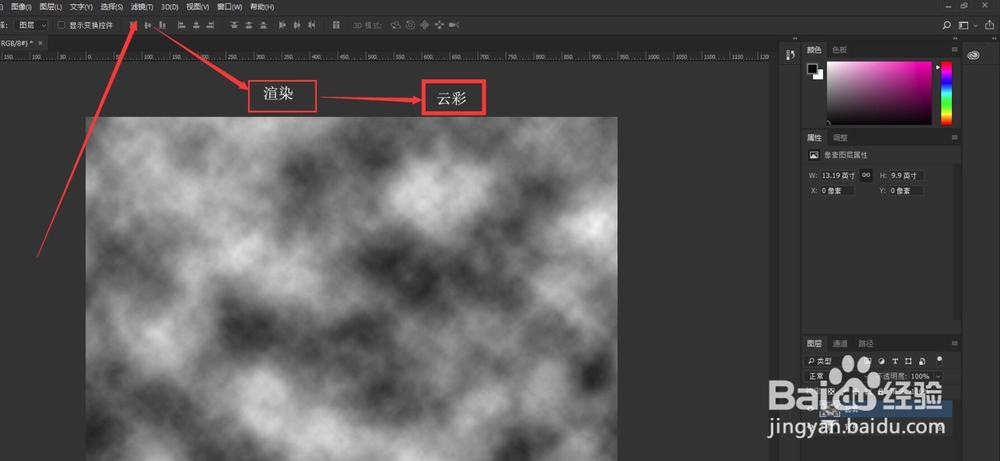
6、第六步:我们选择起雾图层,给它的混合模式设置为滤色,主要作用简单的说就是保留两个图层中较白的部分,较暗的部分被遮盖。含义已经说出来了,这下你理解了吧。

7、第七步:看看设置成滤色之后的样子,是不是画面中黑色的部分直接被过滤掉了,之留下来白色的部分。

8、第八步:我们再适当的调整下,选择图像-调整-色阶命令,打开色阶,我们拖过上面的滑块,把暗色的滑块向右拖动,其它两个滑块适当的调整,具体情况具体拖动。

9、第九步:看看我们最终的结果,还可以吧!
